Agente ibrido Microsoft
L'agente ibrido elimina alcune delle sfide che si potrebbe dover affrontare durante la configurazione di un ambiente ibrido di Exchange. L'agente, basato sulla stessa tecnologia del proxy dell'applicazione Microsoft Entra, rimuove alcuni dei requisiti di configurazione per l'ambiente ibrido. Ad esempio:
- Voci DNS esterne.
- Aggiornamenti del certificato.
- Connessioni di rete in ingresso attraverso il firewall per abilitare le funzionalità ibride di Exchange.
L'agente ibrido supporta la condivisione della disponibilità e le migrazioni delle cassette postali, la sincronizzazione della directory e altre funzionalità ibride.
Importante
La pubblicazione di Outlook Web App (OWA) e del Pannello di controllo di Exchange (ECP) tramite il proxy dell'applicazione Microsoft Entra non è supportata.
Posizione e requisiti dell'agente
L'installazione della configurazione ibrida e dell'agente tramite la configurazione guidata ibrida (HCW) è supportata in una delle posizioni seguenti:
- In un computer autonomo (progettato come "server agente").
- In un exchange server:
- Exchange 2016 o versione successiva: ruolo Cassetta postale.
- Exchange 2013: ruolo Accesso client.
Requisiti di sistema
L'agente ibrido dispone di più metodi di installazione con requisiti diversi. In tutti i casi, i requisiti principali del computer sono gli stessi descritti nell'elenco seguente:
Windows Server 2012 R2, Windows Server 2016, Windows Server 2019 o Windows Server 2022
- .NET Framework 4.7.2 o versione successiva.
- TLS 1.2 abilitato.
- Proxy di applicazione in Microsoft Entra ID
- In grado di stabilire connessioni HTTPS in uscita a Internet.
- In grado di stabilire connessioni HTTPS a Exchange Server scelto per la configurazione ibrida.
HCW può scaricare e installare automaticamente l'identità del servizio gestito dell'agente, purché siano soddisfatti i requisiti seguenti:
Il computer è un membro di un dominio di Active Directory.
Il computer è in grado di stabilire connessioni Remote PowerShell a Exchange Server scelte per la configurazione ibrida.
Il computer usa un browser che supporta la tecnologia ClickOnce ,ad esempio Microsoft Edge.
L'account Active Directory locale in uso deve soddisfare i requisiti seguenti:
- Appartenenza al gruppo di ruoli Gestione organizzazione nell'organizzazione exchange locale.
- Appartenenza al gruppo Administrators locale nel computer in cui si sta installando l'agente ibrido.
Se si installa l'agente direttamente in un server CAS, è consigliabile scaricare e installare automaticamente l'identità del servizio gestito dell'agente.
Requisiti relativi a porte e protocolli
Le porte in uscita HTTPS (TCP) 443 e 80 devono essere aperte tra il computer in cui è installato l'agente ibrido e Internet, come illustrato di seguito.
Le porte TCP 443, 80, 5985 e 5986 devono essere aperte tra il computer in cui è installato l'agente ibrido e il server di amministrazione centrale selezionato nella configurazione guidata ibrida.
Importante
Le richieste di disponibilità da parte degli utenti locali agli utenti di Exchange Online non attraversano l'agente ibrido. Tutti i server cassette postali di Exchange (inclusi i server cassette postali di Exchange 2013) devono essere in grado di comunicare con gli endpoint di Microsoft 365 o Office 365 tramite HTTPS (porta TCP 443). Gli URL, gli indirizzi IP e le porte necessari sono descritti qui.
Considerazioni sul server proxy
Se l'ambiente di rete usa server proxy in uscita, è necessario eseguire una configurazione aggiuntiva, come descritto in questa sezione. Questo elenco potrebbe non essere esaustivo.
Agente
L'agente supporta server proxy non autenticati in uscita, ma è necessario eseguire altre operazioni di configurazione dopo l'installazione. Eseguire lo ConfigureOutBoundProxy.ps1 script che si trova in nel computer in \Program Files\Microsoft Hybrid Service\ cui è installato l'agente. Ad esempio:
PS C:\Program Files\Microsoft Hybrid Service\>.\ConfigureOutBoundProxy.ps1 -ProxyAddress http://proxyserver:8080
Eseguendo lo script, la sezione seguente verrà aggiunta al Microsoft.Online.EME.Hybrid.Agent.Service.exe.config file che si trova nella stessa cartella:
<system.net>
<defaultProxy>
<proxy proxyaddress="http://proxyserver:8080" bypassonlocal="True" usesystemdefault="True" />
</defaultProxy>
</system.net>
Importante
Un server proxy che impedisce la registrazione causerà l'esito negativo degli elementi seguenti:
- Installazione del connettore.
- Test-Connectivity dopo l'installazione.
È consigliabile consentire ai connettori di ignorare il proxy fino a quando non è possibile apportare modifiche alla configurazione dell'app.
Exchange Server
HCW stabilisce connessioni da Exchange Server a domains.live.com per scambiare metadati e stabilire trust. Poiché le connessioni provengono dal server CAS, le impostazioni proxy su tale server (da Get-ExchangeServer | Format-List internetWebProxy) devono essere impostate correttamente o la disponibilità in uscita può non riuscire. Oltre agli errori di connessione, HCW non sarà in grado di configurare l'autenticazione delegata se l'impostazione del proxy non è corretta.
Requisiti di disponibilità
La procedura guidata ibrida gestisce automaticamente le informazioni sulla disponibilità necessarie in Exchange ed Exchange Online locali.
Se è necessario configurare la condivisione della disponibilità con terze parti, passare alla scheda Organizzazione nell'interfaccia di amministrazione di Exchange e configurare la condivisione singola o dell'organizzazione tra i due sistemi (Exchange Online ed Exchange locale oppure Exchange locale ed Exchange locale).
In caso di problemi, vedere Come risolvere i problemi di disponibilità in una distribuzione ibrida.
Vincoli
Prima di installare l'agente ibrido, tenere presenti i problemi seguenti:
L'autenticazione moderna ibrida non è supportata con l'agente ibrido. È necessario usare la topologia ibrida di Exchange classica e pubblicare endpoint autodiscover, EWS, ActiveSync, MAPI e OAB per l'autenticazione moderna ibrida per funzionare con vari client Outlook.
Per le funzionalità di calendario di Teams che richiedono l'accesso alle cassette postali locali, è consigliabile usare la topologia ibrida di Exchange classica completa. Per altre informazioni, vedere Interazione tra Exchange e Microsoft Teams.
Il rilevamento dei messaggi e la ricerca in più cassette postali non attraversano l'agente ibrido. Queste funzionalità ibride richiedono il modello di connettività classico in cui i servizi Web Exchange (EWS) e l'individuazione automatica vengono pubblicati in locale e sono disponibili esternamente per Exchange Online.
L'agente ibrido registra il nome di dominio completo interno del server CAS selezionato durante l'esecuzione della configurazione guidata ibrida nell'infrastruttura proxy ibrida Entra. Se il server CAS registrato è offline, la ricerca di disponibilità da Exchange Online alla migrazione locale e delle cassette postali da e verso Exchange Online non funzionerà. Se il server di amministrazione centrale selezionato è offline in modo permanente, è necessario registrare un nuovo server CAS eseguendo di nuovo la configurazione guidata ibrida.
L'agente ibrido supporta un singolo endpoint di migrazione con i limiti predefiniti del servizio. Non sono supportati più endpoint di migrazione che usano URL o endpoint personalizzati.
L'agente ibrido supporta una singola organizzazione di Exchange. Più organizzazioni di Exchange non sono supportate.
Nota
SMTP non attraversa l'agente ibrido e richiede comunque un certificato pubblico per il flusso di posta tra Exchange Online e l'organizzazione locale. Il traffico SMTP non rientra nell'ambito dell'agente ibrido.
Esecuzione dell'installazione
È necessario eseguire HCW nel computer in cui si vuole installare l'agente. Dopo l'installazione e la configurazione dell'agente, HCW individua un server preferito a cui connettersi ed eseguire i passaggi di configurazione ibrida standard. Non è necessario eseguire HCW direttamente dal server Exchange. Tuttavia, il computer in cui si esegue l'HCW deve essere in grado di connettersi a Exchange Server sulle porte specificate nella sezione Porte e protocolli .
Prerequisiti di installazione
Facoltativo: verificare la connettività.
Nel server in cui verrà eseguita la configurazione guidata ibrida (installazione dell'agente ibrido e passaggi di configurazione ibrida successivi), scaricare lo script di esempio seguente e salvarlo in qualsiasi directory: https://aka.ms/hybridconnectivity.
Aprire Exchange Management Shell e modificare la directory nel percorso dello script.
Importare i cmdlet eseguendo il comando seguente:
Import-Module .\HybridManagement.psm1Eseguire il comando seguente per verificare che il computer in cui si sta installando possa raggiungere tutti gli endpoint necessari per l'installazione dell'agente ibrido e la configurazione guidata della configurazione ibrida.
Test-HybridConnectivity -TestO365EndpointsL'output del comando avrà questo aspetto:
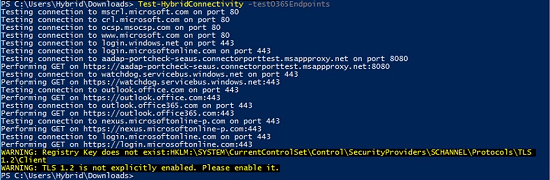
Per consentire l'installazione dell'agente ibrido ed eseguire migrazioni delle cassette postali da e verso l'organizzazione di Microsoft 365 o Office 365, abilitare il proxy mrs (Mailbox Replication service) nella directory virtuale EWS eseguendo il comando seguente:
Set-WebServicesVirtualDirectory -Identity "EWS (Default Web Site)" -MRSProxyEnabled $trueNota
Se non si completa questo passaggio prima di eseguire HCW, HCW abiliterà il proxy MRS. Tuttavia, è consigliabile completare questo passaggio prima di eseguire HCW per assicurarsi che la cache IIS abbia il tempo di cancellare prima che HCW convalidi l'endpoint.
Passare a Programmi e funzionalità nel Pannello di controllo e verificare che una versione precedente della Configurazione guidata ibrida non sia già installata. In caso affermativo, disinstallarlo.
Installare .NET Framework versione 4.6.2 nel computer in cui è in esecuzione HCW. Potrebbe essere necessario installare una versione successiva di .NET Framework a seconda della versione di Exchange installata. In alternativa, se questa versione non è installata, HCW richiede di installarla o aggiornare la versione già installata nel computer.
Procedure di installazione
Accedere all'interfaccia di amministrazione di Exchange locale, passare al nodo ibrido e quindi fare clic su Configura.
Selezionare il server Exchange in cui si vuole eseguire la configurazione ibrida tradizionale. Selezionare il server predefinito fornito da HCW o specificare un server specifico nel secondo pulsante di opzione. Seleziona Avanti.
Immettere le credenziali di Exchange locali e le credenziali di amministratore globale di Microsoft 365 o Office 365. Fare clic su Avanti.
Attendere che HCW raccolga informazioni e configurazione sugli ambienti. Al termine, fare clic su Avanti.
Selezionare Configurazione ibrida minima o completa. È anche possibile scegliere Trasferimento configurazione organizzazione. Per altre informazioni, vedere Hybrid Organization Configuration Transfer V2. Fare clic su Avanti.
Seguire la procedura per abilitare la federazione. Fare clic su Avanti.
Selezionare Usa topologia ibrida moderna di Exchange
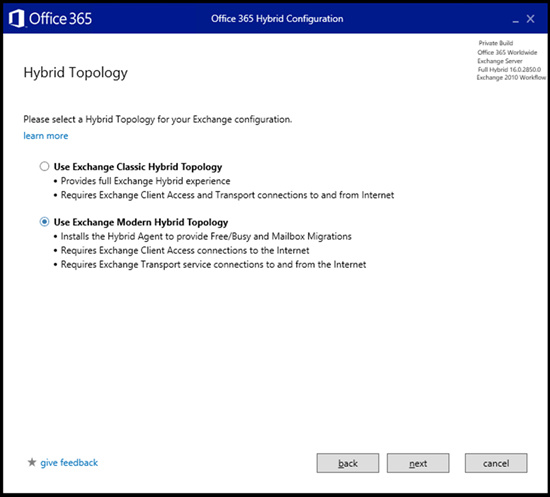
Fare clic su Avanti.
HCW installa l'agente ibrido. Esistono quattro fasi di base:
Scaricare il pacchetto di installazione dell'agente.
Installazione dell'agente nel computer locale (nota: questo richiede di nuovo le credenziali di amministratore globale di Microsoft 365 o Office 365).
Registrazione dell'agente in Entra, inclusa la creazione dell'URL usato per le richieste proxy. L'URL ha il formato :
uniqueGUID.resource.mailboxmigration.his.msappproxy.net.Test della redditività della migrazione dall'organizzazione di Microsoft 365 o Office 365 all'organizzazione exchange locale tramite l'agente.
Nota
Il completamento del processo di installazione dell'agente ibrido potrebbe richiedere fino a 10 minuti.
Gli input e le azioni rimanenti di HCW sono uguali a una distribuzione ibrida classica.
Durante la fase di aggiornamento, HCW crea un endpoint di migrazione con l'URL personalizzato creato nel passaggio 8.3 precedente. Il valore verrà inoltre impostato TargetSharingEPR su questo valore per la relazione organizzativa e/o l'oggetto IntraOrganization Connector sul lato Microsoft 365 o Office 365. Il nuovo URL viene usato per inviare richieste dall'organizzazione di Microsoft 365 o Office 365 all'organizzazione di Exchange locale per le migrazioni e la disponibilità.
È possibile visualizzare i valori specifici eseguendo Get-MigrationEndpoint e Get-OrganizationRelationship da una connessione PowerShell di Exchange Online all'organizzazione di Microsoft 365 o Office 365.
L'esempio seguente mostra l'output che potrebbe essere visualizzato quando si eseguono i cmdlet Get-MigrationEndpoint e Get-OrganizationRelationship :
Get-MigrationEndpoint | Format-List Identity,RemoteServer
Identity : Hybrid Migration Endpoint - EWS (Default Web Site)
RemoteServer : 087f1c2e-8711-4176-ab4f-4b1c1777a350.resource.mailboxmigration.his.msappproxy.net
Get-OrganizationRelationship | Format-List Name,TargetSharingEpr
Name : O365 to On-premises - c6d22e11-2340-4432-9122-19097bacf0c1
TargetSharingEpr : https://087f1c2e-8711-4176-ab4f-4b1c1777a350.resource.mailboxmigration.his.msappproxy.net/EWS/Exchange.asmx
Modulo PowerShell dell'agente ibrido
Il modulo PowerShell per la gestione ibrida viene installato dalla configurazione guidata ibrida in *\Programmi\Servizio ibrido Microsoft* nel computer in cui è installato l'agente ibrido. Questo modulo fornisce i cmdlet seguenti che ora possono essere usati con o senza un account amministratore abilitato per l'autenticazione a più fattori.
| Cmdlet | Finalità |
|---|---|
| Get-HybridAgent | Per visualizzare gli agenti ibridi installati. |
| Update-HybridApplication | Per modificare parametri come l'URI di destinazione dell'applicazione ibrida. |
| Get-HybridApplication | Per visualizzare tutte le applicazioni ibride nell'organizzazione. |
| Remove-HybridApplication | Per rimuovere un'applicazione ibrida specifica. |
Come usare i cmdlet dell'agente ibrido con o senza account abilitati per l'autenticazione a più fattori
Per usare questi cmdlet, è necessario importare la versione più recente di HybridManagement.psm1 disponibile in **\Programmi\Servizio ibrido Microsoft**. Può anche essere scaricato direttamente da https://aka.ms/HybridAgentPSM.
Per importare il modulo Gestione ibrida, eseguire il comando seguente da un prompt di Windows PowerShell come amministratore:
Import-module .\HybridManagement.psm1
Per eseguire questi cmdlet con credenziali di amministratore abilitate per l'autenticazione a più fattori, è necessario specificare un parametro userPrincipalName . Se l'account non è un account amministratore abilitato per l'autenticazione a più fattori, è anche possibile usare il parametro Credential al posto del parametro userPrincipalName , che comporterà l'utilizzo dell'autenticazione di base.
La tabella seguente illustra le differenze di utilizzo in queste due modalità:
| Amministratore con un account abilitato per l'autenticazione a più fattori | Amministratore con autenticazione di base | |
|---|---|---|
| 1 | UPN amministratore tenant Get-HybridAgent -UserPrincipalName <> | Get-HybridAgent -Credential (Get-Credential) |
| 2 | Get-HybridApplication -UserPrincipalName <tenant admin UPN> -AppId <GUID> | Get-HybridApplication -Credential (Get-Credential) -AppId <GUID> |
| 3 | Remove-HybridApplication -UserPrincipalName <tenant admin UPN> -AppId <GUID> | Remove-HybridApplication -Credential (Get-Credential) -AppId <GUID> |
| 4 | New-HybridApplication -UserPrincipalName <tenant admin UPN> -TargetUri "FQDN server" | New-HybridApplication -Credential (Get-Credential) -TargetUri "FQDN server" |
| 5 | Update-HybridApplication -AppId <GUID> -TargetUri "FQDN server" -UserPrincipalName <tenant admin UPN> | Update-HybridApplication -AppId <GUID> -TargetUri "FQDN server" -Credential (Get-Credential) |
Distribuzione multi-agente
Opzione 1: Usare la configurazione guidata ibrida per installare agenti aggiuntivi
È possibile installare altri agenti ibridi per la ridondanza. È sufficiente scaricare la versione più recente di HCW e aprire l'applicazione nel computer in cui si vuole installare un agente ibrido aggiuntivo.
Come le installazioni HCW precedenti, avviare l'applicazione e selezionare Avanti.
Selezionare un server desiderato su cui eseguire l'esecuzione, selezionare Avanti.
Specificare le credenziali per accedere all'organizzazione di Microsoft 365 o Office 365 e quindi selezionare Avanti.
HCW raccoglierà le informazioni di configurazione, quindi selezionare Avanti al termine.
Selezionare l'opzione predefinita specificata per Completo o Minimo, selezionare Avanti.
Selezionare Topologia ibrida moderna di Exchange, avanti.
Verrà visualizzata una pagina che fornirà lo stato degli agenti esistenti o installati in precedenza. Assicurarsi che lo stato dell'agente esistente sia accurato prima di procedere al passaggio successivo. Selezionare Installa un agente aggiuntivo e quindi fare clic su Avanti.
Esempio:
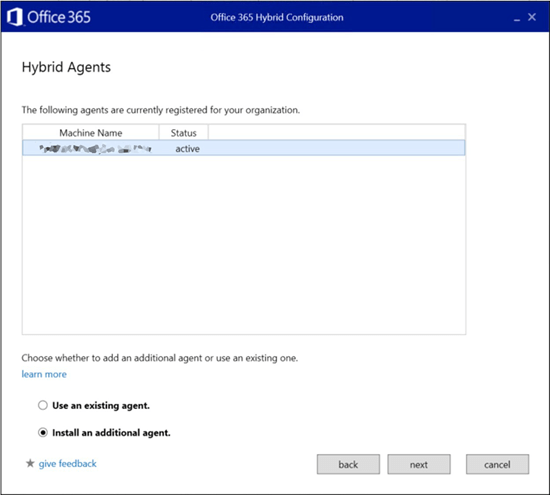
HCW installerà l'agente ibrido aggiuntivo. Al termine dell'installazione, è possibile aprire la console di Microsoft Windows Services dal computer e verificare che il servizio o Agent sia installato ed in esecuzione (cercare Servizio ibrido Microsoft - mshybridsvc). A quel punto, è possibile eseguire nuovamente HCW se si desidera apportare ulteriori modifiche alla configurazione ibrida o semplicemente annullare la procedura guidata.
È possibile ripetere questo passaggio in ogni computer in cui si vuole installare un agente ibrido aggiuntivo.
Opzione 2: Scaricare e installare manualmente agenti aggiuntivi
Una seconda opzione per l'installazione di agenti aggiuntivi si trova all'esterno dell'HCW stesso e viene eseguita scaricando e installando manualmente l'agente nel computer desiderato.
Salvare il MSHybridService.msi in una posizione nel computer.
Da tale computer aprire una console dei comandi di Windows come amministratore ed eseguire il comando seguente per installare l'agente ibrido:
Msiexec /i MSHybridService.msiVerranno richieste le credenziali di amministratore globale del tenant.
Al termine dell'installazione, è possibile aprire la console di Microsoft Windows Services dal computer e verificare che il servizio o Agent sia installato e in esecuzione.
È possibile ripetere questo passaggio in ogni computer in cui si vuole installare un agente ibrido aggiuntivo.
Controllo dello stato degli agenti ibridi
Opzione 1: Ottenere lo stato tramite la configurazione guidata ibrida
Avviare l'applicazione HCW e selezionare Avanti.
Selezionare un server nell'organizzazione di Exchange e selezionare Avanti.
Specificare le credenziali per accedere all'organizzazione di Microsoft 365 o Office 365 e quindi selezionare Avanti.
HCW raccoglierà informazioni di configurazione. Al termine, selezionare Avanti .
Selezionare l'opzione predefinita specificata per Completo o Minimo e selezionare Avanti.
Selezionare Topologia ibrida moderna di Exchange e quindi Avanti.
Verrà visualizzata una pagina che fornirà lo stato degli agenti installati esistenti.
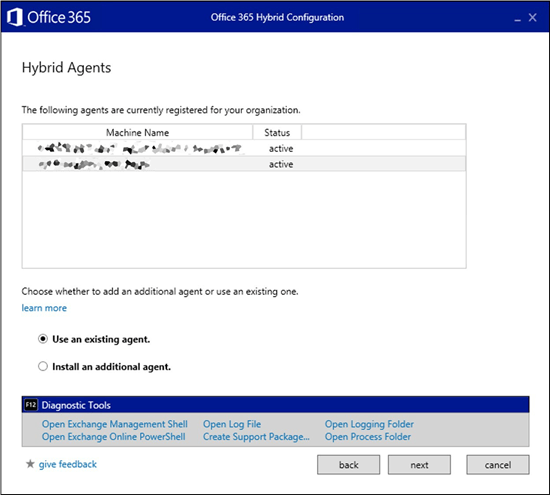
Al termine, fare clic su Annulla .
Opzione 2: Ottenere lo stato tramite il modulo PowerShell per la gestione ibrida
Con ogni installazione dell'agente ibrido, HCW installa il modulo Di PowerShell per la gestione ibrida in \Programmi\Servizio ibrido Microsoft\ nel computer in cui è installato l'agente. Per impostazione predefinita, questo modulo non viene importato e quindi sarà necessario importarlo prima di poterlo usare. Questo modulo richiede anche il modulo di Azure per PowerShell se non è già installato. Installare prima i moduli PackageManagement e quindi vedere questo argomento per l'istruzione di installazione del modulo Azure PowerShell.
Per importare il modulo Gestione ibrida, eseguire il comando seguente da un prompt di Windows PowerShell come amministratore:
Import-module .\HybridManagement.psm1
Successivamente, è possibile eseguire il comando seguente per visualizzare lo stato dell'agente:
Get-HybridAgent -Credential (Get-Credential)
L'output del comando avrà questo aspetto:
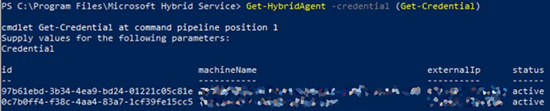
Nota
Il valore id nei risultati è l'identità dell'agente e non il GUID del tenant univoco assegnato alla route.
Indirizzare gli agenti ibridi al servizio di bilanciamento del carico anziché a un server specifico
È possibile usare il modulo PowerShell per la gestione ibrida per configurare gli agenti ibridi per indirizzare le richieste al servizio di bilanciamento del carico anziché a uno specifico Exchange Server. L'agente ibrido supporta il routing delle richieste al servizio di bilanciamento del carico per i server di accesso client di Exchange Server 2013 e i server Exchange Server 2016 o versioni successive.
Seguire i passaggi della sezione precedente per importare il modulo Gestione ibrida per PowerShell.
Usare il parametro targetUri nel cmdlet Update-HybridApplication per modificare il valore di internalURL da un server specifico all'endpoint del servizio di bilanciamento del carico.
Usare il valore GUID dell'endpoint univoco per il tenant per il parametro appId (ad esempio, 6ca7c832-49a2-4a5d-aeae-a616f6d4b8e7). Si noti che questo valore GUID non è l'ID agente. Per trovare il valore GUID dell'endpoint, usare una delle procedure seguenti:
TargetSharingEPRDal valore:Get-OrganizationRelationship ((Get-OnPremisesOrganization).OrganizationRelationship) | Select-Object TargetSharingEprL'output è simile al seguente:
TargetSharingEpr
----------------
https://6ca7c832-49a2-4a5d-aeae-a616f6d4b8e7.resource.mailboxmigration.his.msappproxy.net/EWS/Exchange.asmxDalla configurazione MRS:
Get-MigrationEndpoint "Hybrid Migration Endpoint - EWS (Default Web Site)" | Select-Object RemoteServerL'output è simile al seguente:
RemoteServer
------------
6ca7c832-49a2-4a5d-aeae-a616f6d4b8e7.resource.mailboxmigration.his.msappproxy.net
Dopo aver ottenuto il valore GUID dell'endpoint per il tenant, eseguire il comando seguente:
targetUri:
https://myloadbalancer.comin questo esempio (il valore sarà diverso).appId: 6ca7c832-49a2-4a5d-aeae-a616f6d4b8e7 in questo esempio (il valore sarà diverso).
Update-HybridApplication -targetUri "https://myloadbalancer.com" -appId 6ca7c832-49a2-4a5d-aeae-a616f6d4b8e7 -Credential (Get-Credential)Esempio:
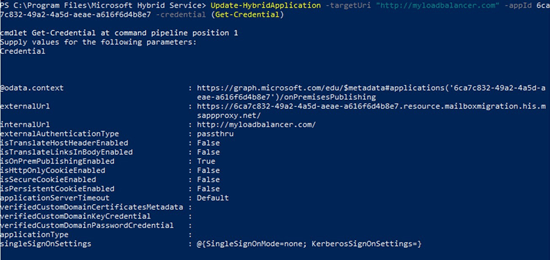
Informazioni aggiuntive
È possibile visualizzare i dettagli di installazione dell'agente ibrido nei percorsi seguenti nel server in cui è installato.
Nella console dei servizi:

Nel Registro di sistema all'indirizzo
HKEY_LOCAL_MACHINE\SOFTWARE\Microsoft\Microsoft Hybrid Service: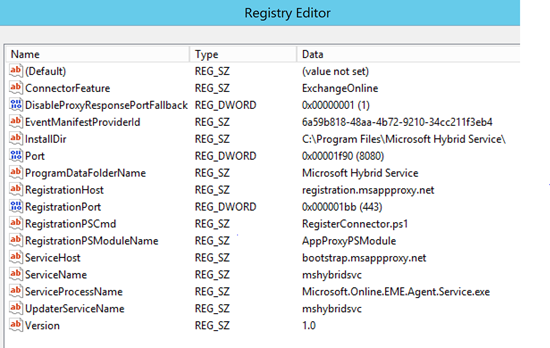
Sul disco rigido:
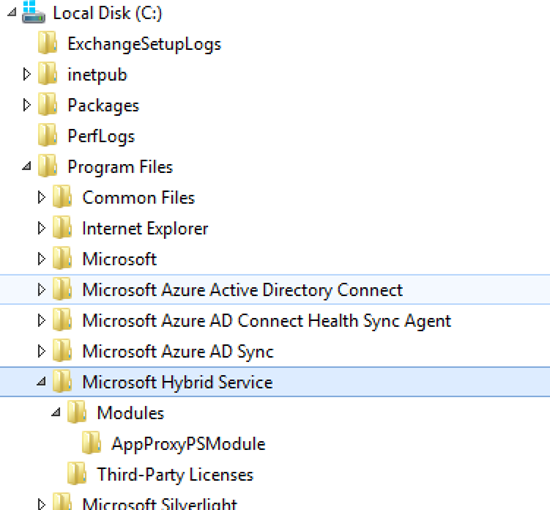
In Programmi e funzionalità nel Pannello di controllo:
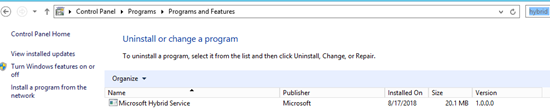
Test e convalida dell'agente ibrido
Dopo aver completato la distribuzione dell'agente ibrido e della configurazione ibrida, è possibile usare la procedura seguente per convalidare il flusso di migrazione delle cassette postali e della disponibilità tramite l'agente.
Nel server in cui è installato l'agente ibrido aprire Performance Monitor.
Aggiungere l'oggetto Connettore proxy app Microsoft AD e il contatore richieste # alla visualizzazione.

Migrazione
Aprire una connessione PowerShell di Exchange Online all'organizzazione di Microsoft 365 o Office 365.
Sostituire <la guida personalizzata> con il valore GUID dell'endpoint univoco come descritto in Indirizzare gli agenti ibridi al servizio di bilanciamento del carico anziché a un server specifico ed eseguire il comando seguente:
Test-MigrationServerAvailability -ExchangeRemoteMove:$true -RemoteServer '<your customguid>.resource.mailboxmigration.his.msappproxy.net' -Credentials (Get-Credential)Immettere le credenziali locali nella finestra di dialogo visualizzata.
Dopo che il test ha restituito il risultato positivo, tornare a Performance Monitor e verificare che il numero di richieste sia aumentato.
Anche l'esecuzione di una cassetta postale di test dall'organizzazione di Exchange locale all'organizzazione di Microsoft 365 o Office 365 è un'opzione.
Nota
Se il test non riesce, provare a eseguire Update-HybridApplication e puntare a un singolo Exchange Server anziché a un servizio di bilanciamento del carico.
Disponibilità
Per eseguire la stessa convalida per le informazioni sulla disponibilità, accedere a una cassetta postale di Microsoft 365 o Office 365 nel tenant, creare un invito alla riunione di test e inviarlo a una cassetta postale locale.
Disinstallare l'agente ibrido
Per disinstallare l'agente ibrido, eseguire nuovamente la Configurazione guidata ibrida dallo stesso computer in cui è stata eseguita l'installazione e selezionare Connettività classica. Se si seleziona la connettività classica, l'agente ibrido viene disinstallato e annullato dal computer e da Entra. Dopo aver annullato la registrazione dell'agente ibrido, è possibile riprendere l'installazione e configurare l'ambiente ibrido in modalità classica.
Passaggio da modalità classica a moderna
È possibile passare a Modern Hybrid (Hybrid Agent) dopo aver configurato correttamente l'ambiente ibrido classico (pubblicazione dello spazio dei nomi EWS e abilitazione in ingresso). Tuttavia, è consigliabile passare solo se non è possibile eseguire la migrazione delle cassette postali al cloud al termine dell'installazione. Se si è scelto di ripristinare l'ambiente ibrido moderno, vedere la sezione Vincoli precedente, perché non tutte le funzionalità o le esperienze ibride sono supportate con l'agente ibrido.
Se sono stati valutati i vantaggi e i svantaggi del passaggio da classico a moderno, si procede eliminando i batch di migrazione e l'endpoint di migrazione esistenti in Exchange Online e rieseguire la configurazione guidata ibrida e selezionare Modern Hybrid.